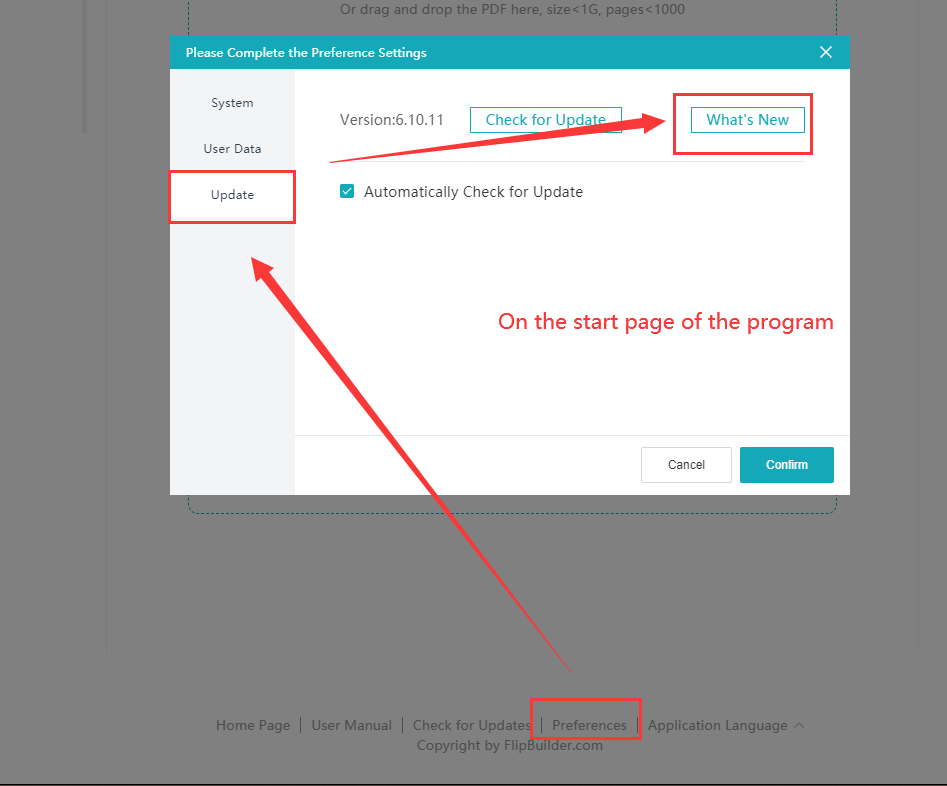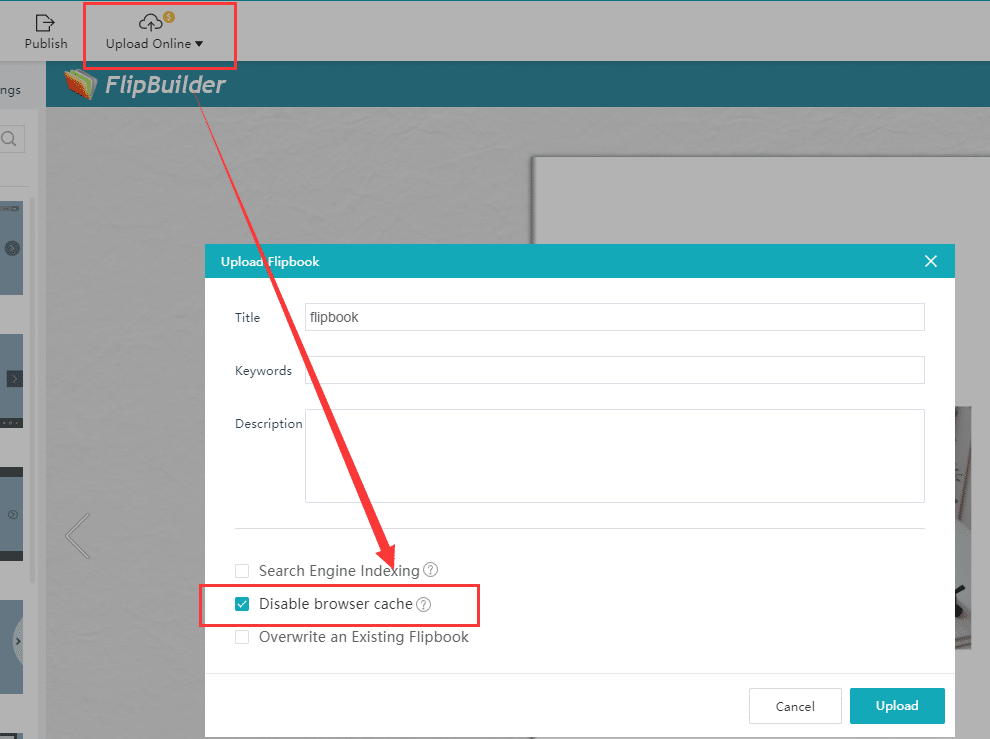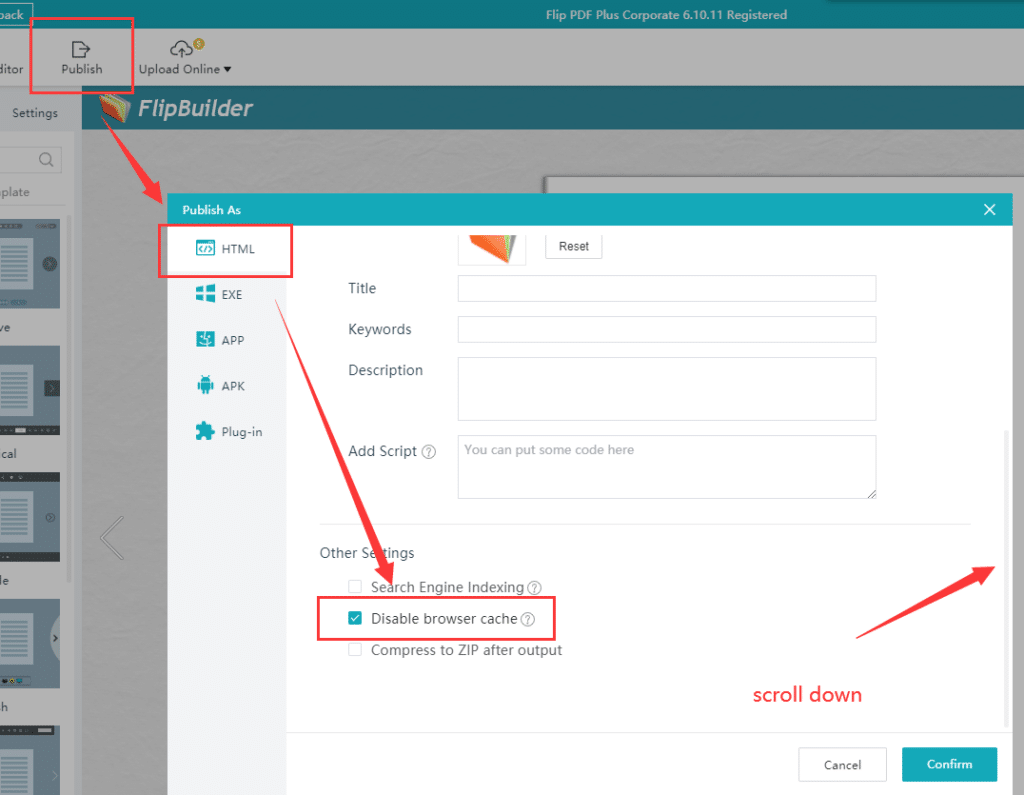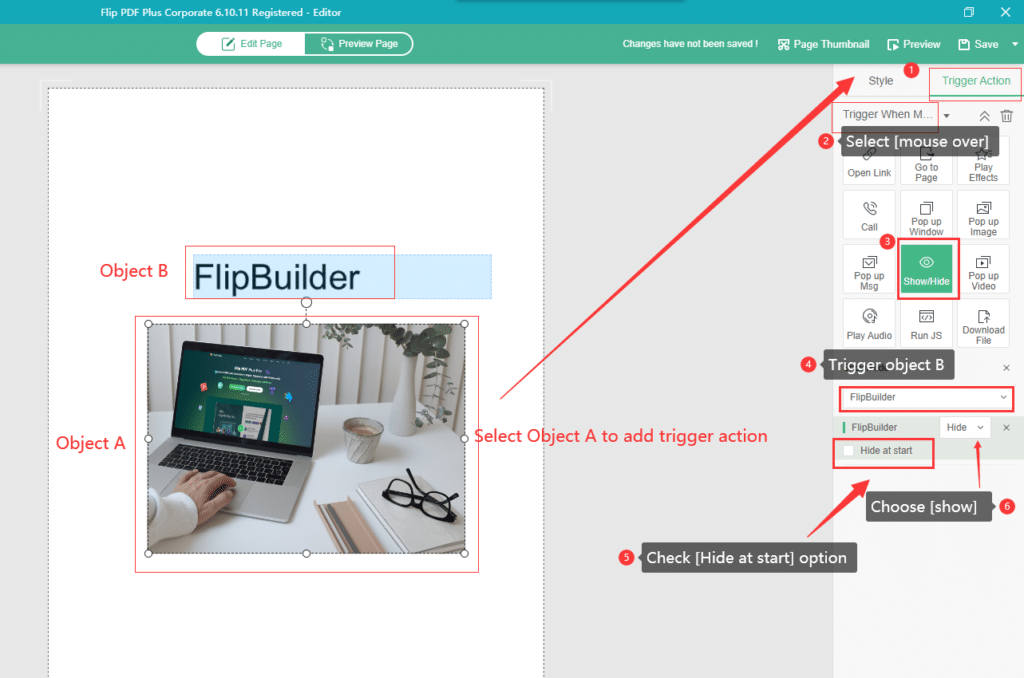Gần đây, một số phần mềm đã được cập nhật. Trong bài viết này, chúng ta sẽ khám phá một số tính năng và cải tiến mới đã được giới thiệu trong các bản cập nhật phần mềm gần đây. Đọc để khám phá những gì mới.
Phiên bản Flip PDF Plus:6.22.6
Phiên bản Flip PDF Plus Pro: 4.24.11
Phiên bản Flip PDF Plus Corporate: 6.10.11
Một số người dùng đã báo cáo khó khăn trong việc định vị thông tin cập nhật cho phần mềm. Thông tin cập nhật có thể được tìm thấy trong phần mềm hoặc trên trang sản phẩm. Bất cứ khi nào có phiên bản mới, một cửa sổ bật lên sẽ xuất hiện khi bạn mở phần mềm, nhắc bạn cập nhật. Chúng tôi khuyên bạn luôn sử dụng phiên bản mới nhất. Sau khi cập nhật chương trình, bạn có thể tìm thấy thông tin cập nhật trong [Tùy chọn]>[Cập nhật]>[Có gì mới]. Nhấp vào [Có gì mới] sẽ đưa bạn đến trang sản phẩm.
#1 Chúng tôi đã thêm tính năng [Tắt bộ nhớ đệm của trình duyệt]
Một tính năng mới gọi là [Tắt bộ nhớ cache của trình duyệt] đã được thêm vào các phiên bản mới nhất của phần mềm. Bạn có thể tìm thấy tính năng này khi xuất sách lật của mình sang tệp có định dạng HTML hoặc tải nó lên máy chủ FlipBuilder. Bằng cách bật tính năng này, sách lật sẽ luôn tải phiên bản mới nhất từ máy chủ mỗi khi nó được mở. Chúng tôi khuyên bạn nên bật tính năng này nếu bạn cần cập nhật sách của mình thường xuyên và muốn độc giả của mình xem phiên bản mới nhất mà không phải xóa bộ nhớ cache của trình duyệt theo cách thủ công. Tuy nhiên, bật tính năng này có thể dẫn đến thời gian tải lâu hơn, đặc biệt đối với sách lớn hơn.
#2 Chúng tôi đã thêm tùy chọn [Ẩn khi bắt đầu] vào hành động kích hoạt [Hiển thị/Ẩn] trong trình chỉnh sửa đa phương tiện (trong Flip PDF Plus Pro hoặc Flip PDF Plus Corporate)
Một số người dùng muốn sử dụng trình chỉnh sửa để tạo hiệu ứng chú giải công cụ, nghĩa là khi di chuột qua đối tượng A, đối tượng B có thể xuất hiện. Trước khi chúng tôi thêm tùy chọn [Ẩn khi bắt đầu], hiệu ứng này rất khó đạt được. Với tùy chọn này, thật dễ dàng để đạt được hiệu ứng tooltip.
Đây là một ví dụ: Lấy hình ảnh làm đối tượng A và văn bản [FlipBuilder] làm đối tượng B
-Chọn hình ảnh để thêm hành động kích hoạt: [Trigger Action] >[Trigger When Mouse Over] >[Show/Hide] >Select [FlipBuilder] to be trigger>Select [Show] and Check [Hide at Start].
Bạn cũng có thể trải nghiệm hiệu ứng này bằng cách di chuột qua hình ảnh trong cuốn sách bên dưới.
Để dùng thử các tính năng và bản cập nhật mới nhất, vui lòng cập nhật chương trình lên phiên bản mới nhất.